Come eseguire il casting dell'iPhone sul Fire Stick: Una guida completa
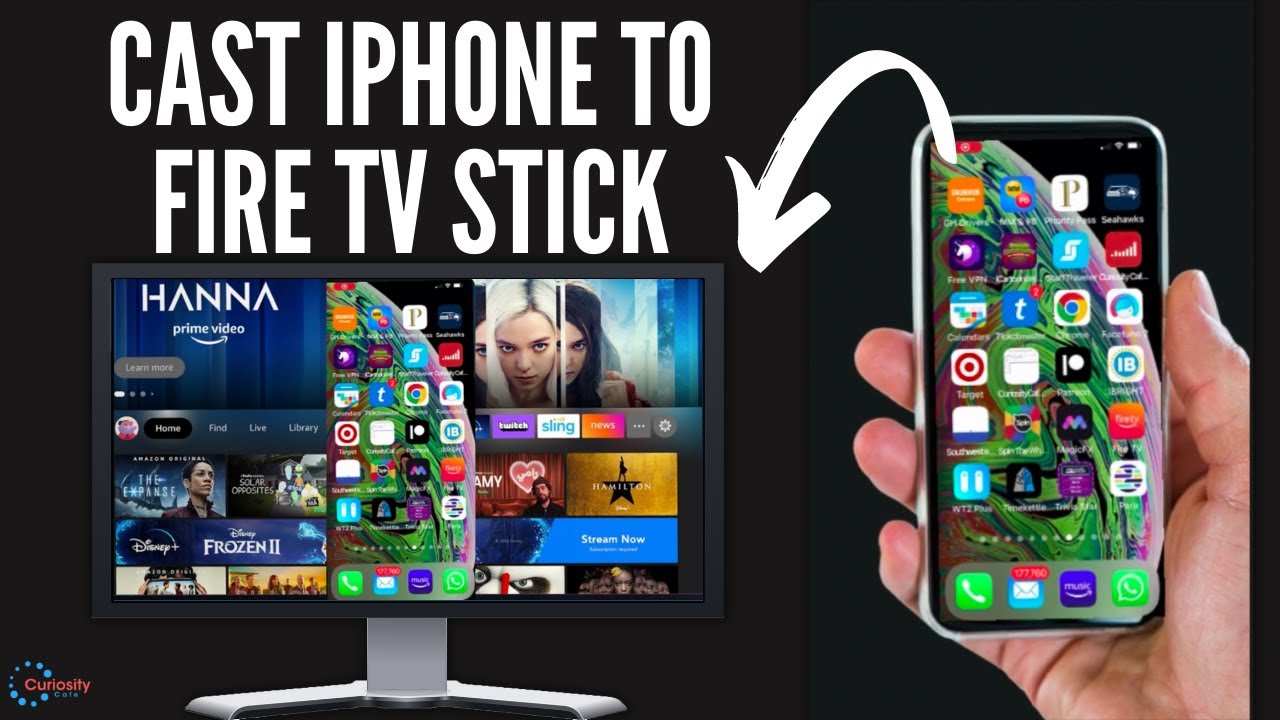
Nell'odierna era digitale, la possibilità di Lanciare l'iPhone sul Fire Stick non è solo conveniente, è praticamente una necessità per un'esperienza visiva ottimale 🥳! Se volete mostrare le foto di famiglia 🖼️, far conoscere i vostri videogiochi preferiti 🕹️ o semplicemente navigare sul web su uno schermo più grande 🌐, il casting dell'iPhone sul Fire Stick è la soluzione giusta. Fortunatamente, questo processo è facile come una torta 🥧! Vediamo insieme i passi da seguire.
Fase 1: navigare nella schermata iniziale
Innanzitutto, andate alla schermata iniziale 🏠. È qui che inizia la magia ✨.
Passo 2: scaricare l'applicazione Air Screen
💡 Successivamente, è necessario scaricare un'applicazione chiamata Schermo d'aria. È sufficiente fare clic su "Trova", passare alla ricerca e digitare "Air Screen". Comodamente, non appena iniziate a digitare, il testo si aprirà automaticamente per voi, facendovi risparmiare tempo ⌛ e fatica 💪.
Fase 3: Avviare Air Screen e scansionare il codice QR
Quando si avvia l'applicazione per la prima volta, si viene accolti da una schermata di benvenuto. Confermate e otterrete un codice QR 📱 . È sufficiente aprire la fotocamera dell'iPhone, tenere premuto il codice QR per eseguire la scansione e voilà! Siete inizializzati e pronti a partire!
Passo 4: Avviare il mirroring dello schermo
Per avviare il mirroring dello schermo dall'iPhone al Fire Stick, scorrere il dito verso il basso dall'angolo superiore destro dello schermo dell'iPhone. Selezionate "Screen Mirroring" 💎 e scegliete l'opzione che corrisponde al codice del vostro televisore 📺. Il lavoro è fatto! Ora siete sincronizzati e pronti a condividere lo schermo dell'iPhone con il Fire Stick 😎.
Fase 5: Godere e fermare lo specchio dello schermo
Volete provarlo? Provate! Avviate un gioco o un'applicazione e ammirate la perfetta e reattiva specchiatura dello schermo dell'iPhone sul televisore. Per terminare il mirroring dello schermo, è sufficiente scorrere nuovamente verso il basso dall'angolo destro dello schermo dell'iPhone, selezionare "Screen Mirroring" e quindi fare clic su "Stop Mirroring". Si torna così alla schermata iniziale! 🙌
Conclusione: 🏁
Ecco a voi una guida semplice e veloce su come trasmettere l'iPhone al Fire Stick. Se siete fan di Fire Stick, Fire Cube o dei televisori Fire, questa procedura è semplicissima. E se avete un telefono Android? È ancora più facile! Quindi andate avanti ed esplorate questa fantastica funzione. Buona visione, gente! 🌟
FAQ
Posso trasmettere il mio iPhone a un Fire Stick?
Sì, è possibile eseguire il casting dell'iPhone su una Fire Stick utilizzando vari metodi, come Airplay, applicazioni specifiche o persino il mirroring dello schermo.
Qual è il primo passo per eseguire il casting dell'iPhone su una Fire Stick?
Il primo passo è assicurarsi che l'iPhone e il Fire Stick siano collegati alla stessa rete Wi-Fi.
È possibile eseguire il mirroring del mio iPhone su una Fire Stick?
Sì, è possibile eseguire il mirroring dell'iPhone su una Fire Stick utilizzando alcune app che supportano il mirroring dello schermo.
Che cos'è l'Airplay?
Airplay è una suite di protocolli proprietari sviluppata da Apple che consente lo streaming wireless di audio, video e foto, tra le altre cose.
Ho bisogno di un'attrezzatura speciale per effettuare il cast dal mio iPhone a una Fire Stick?
Non è necessaria alcuna attrezzatura speciale. È sufficiente avere un iPhone e una Fire Stick e assicurarsi che entrambi i dispositivi siano collegati alla stessa rete Wi-Fi.
Posso trasmettere il mio iPhone a una Fire Stick senza Wi-Fi?
No, non è possibile eseguire il casting dell'iPhone su una Fire Stick senza Wi-Fi. Per il processo è necessaria una connessione Wi-Fi stabile.
Quale app posso utilizzare per eseguire il mirroring dello schermo del mio iPhone su una Fire Stick?
Esistono diverse applicazioni che possono essere utilizzate per riflettere lo schermo dell'iPhone su una Fire Stick, come AirScreen o iWebTV.
Esiste un modo per eseguire il cast del mio iPhone su una Fire Stick senza utilizzare alcuna app?
No, senza l'uso di applicazioni non è possibile eseguire il cast del vostro iPhone su una Fire Stick. È necessario utilizzare applicazioni come AirPlay o applicazioni di screen mirroring.
È necessario eseguire il jailbreak dell'iPhone per eseguire il cast su Fire Stick?
No, non è necessario eseguire il jailbreak dell'iPhone per eseguire il casting su una Fire Stick.
Perché non riesco a trasmettere il mio iPhone al mio Fire Stick?
I motivi potrebbero essere diversi. I problemi più comuni includono problemi di connessione Wi-Fi, applicazioni non correttamente installate o problemi di compatibilità tra l'iPhone e il Fire Stick.
Posso giocare su Fire Stick utilizzando il mio iPhone come controller?
Sì, è possibile giocare con i giochi sulla Fire Stick controllandoli con l'iPhone dopo aver effettuato il casting dell'iPhone sulla Fire Stick.
Il processo di casting dell'iPhone su una Fire Stick senza telecomando è diverso?
Sì, senza un telecomando, è necessario scaricare l'app Fire TV remote sul proprio iPhone prima di poter iniziare il casting.
Perché la qualità video è scarsa quando eseguo il cast dal mio iPhone al mio Fire Stick?
La scarsa qualità video può dipendere da una rete Wi-Fi lenta, da applicazioni obsolete o da problemi di compatibilità tra i dispositivi. Provate a risolvere questi problemi per migliorare la situazione.
Il casting dell'iPhone su Fire Stick ha un costo?
Il casting dell'iPhone su Fire Stick è generalmente gratuito, anche se alcune app che facilitano il processo possono essere a pagamento.
Ho bisogno di un account Amazon per eseguire il cast su Fire Stick dal mio iPhone?
Sì, per utilizzare una Fire Stick è necessario un account Amazon.
Come si regola il volume quando si esegue il casting da iPhone a Fire Stick?
È possibile regolare il volume direttamente dall'iPhone o utilizzando il telecomando della Fire Stick.
Che tipo di contenuti posso trasmettere dal mio iPhone al mio Fire Stick?
È possibile trasmettere al Fire Stick quasi tutto ciò che può essere visualizzato sull'iPhone. Ciò include foto, video, app, pagine web e altro ancora.
L'app che sto utilizzando per eseguire il cast dal mio iPhone al mio Fire Stick non funziona. Cosa devo fare?
Provate a riavviare l'iPhone e la Fire Stick, a controllare la connessione Wi-Fi, ad aggiornare l'app o a reinstallarla. Se nessuna di queste soluzioni funziona, contattate il team di supporto dell'app per ulteriore assistenza.
Il casting da iPhone a Fire Stick consuma dati extra?
Il casting utilizza i dati, ma viene trasmesso attraverso la rete Wi-Fi, quindi non dovrebbe consumare i dati del cellulare, a meno che l'iPhone non sia impostato come hotspot.
Il casting da un iPhone a una Fire Stick è diverso dal casting da un Android a una Fire Stick?
Sì, anche se il principio rimane lo stesso, i metodi e le applicazioni compatibili possono differire tra iPhone e Android.
Posso mettere in pausa o interrompere il casting dal mio iPhone al Fire Stick?
Sì, è possibile mettere in pausa o interrompere il casting in qualsiasi momento sia dall'iPhone che dal telecomando della Fire Stick.
Come posso controllare ciò che viene trasmesso sul Fire Stick dal mio iPhone?
È possibile controllare il contenuto tramite lo schermo dell'iPhone. Le modifiche apportate all'iPhone si rifletteranno sullo schermo del televisore.
Perché l'audio non funziona quando eseguo il cast dal mio iPhone al mio Fire Stick?
Controllate i livelli di volume dell'iPhone e del televisore e assicuratevi che il televisore sia impostato sull'ingresso corretto. Se il problema persiste, potrebbe essere un problema dell'applicazione di casting in uso.
Perché c'è un ritardo quando eseguo il cast dal mio iPhone al mio Fire Stick?
Un ritardo o uno sfasamento può essere dovuto a diversi motivi, come una rete Wi-Fi lenta, la velocità di elaborazione della Fire Stick o dell'iPhone o l'applicazione utilizzata per il cast.
Il mio televisore deve avere caratteristiche specifiche per poter effettuare il cast con Fire Stick?
Il televisore deve essere dotato di una porta HDMI per collegare il Fire Stick. A parte questo, non sono necessarie funzioni specifiche sul televisore per eseguire il cast dall'iPhone al Fire Stick.
Ho bisogno di altri cavi per collegare il mio Fire Stick?
Il Fire Stick dovrebbe essere fornito con tutti i cavi necessari. In genere sono inclusi un cavo di alimentazione e un extender HDMI.
Come posso aggiornare il software del mio Fire Stick?
È possibile aggiornare la Fire Stick navigando nelle impostazioni fino alla sezione La mia Fire TV e selezionando l'opzione "Verifica aggiornamenti".
Posso utilizzare la Fire Stick con altri dispositivi oltre al televisore?
Sì, è possibile utilizzare il Fire Stick con qualsiasi dispositivo dotato di ingresso HDMI. Ciò può includere alcuni tipi di proiettori o monitor per computer.
Perché ci sono delle barre nere intorno allo schermo quando lancio il mio iPhone sul Fire Stick?
Ciò è spesso dovuto a differenze di rapporto d'aspetto tra lo schermo dell'iPhone e quello del televisore. Controllare le impostazioni del televisore e del Fire Stick per regolare il rapporto d'aspetto o lo zoom.
Cosa posso fare se lo schermo del Fire Stick è vuoto dopo averlo collegato?
Assicurarsi che il Fire Stick sia collegato correttamente, che il televisore sia impostato sull'ingresso giusto e che il Fire Stick sia acceso. Se questi passaggi non aiutano, provare con una porta o un cavo HDMI diverso.
 ping.fm
ping.fm 